Microsoft Edge Chromium może znacznie przewyższać swoich poprzedników pod względem funkcjonalności, a także kompatybilności między platformami. Wydaje się jednak, że istnieją alternatywne platformy oparte na Chromium, które są znacznie lepsze pod każdym względem pod względem ogólnej wydajności. Więc możesz się zastanawiać jak odinstaluj Edge'a na Macu z łatwością.
Usunięcie przeglądarki Microsoft Edge z komputera Mac nie jest trudne. Po prostu umieść aplikację w koszu, podobnie, kiedy tylko chcesz usuń inne aplikacje. Możesz jednak chcieć ręcznie obsłużyć kilka pozostałych plików, a także katalogów później.
Spis treści: Część 1. Dlaczego nie można odinstalować Edge’a?Część 2. Jak usunąć Microsoft Edge z komputera Mac?Część 3. Jak całkowicie usunąć Microsoft Edge z komputera Mac?Podsumowanie
Część 1. Dlaczego nie można odinstalować Edge’a?
W niektórych systemach nie można odinstalować przeglądarki Microsoft Edge, ponieważ jest ona głęboko zintegrowana z systemem operacyjnym, zwłaszcza z systemami Windows 10 i Windows 11. Edge służy jako domyślna przeglądarka internetowa i silnik renderujący strony internetowe dla podstawowych funkcji systemu Windows, przez co jej całkowite usunięcie może potencjalnie zakłócać działanie. W przypadku systemu macOS lub starszych wersji systemu Windows Edge można odinstalować jak każdą inną aplikację.
Jak więc odinstalować Edge'a na Macu? Cały artykuł pomoże Ci w procedurze odinstalowania go na macOS, a także usunięcia wszelkich pozostałości, aby użytkownicy mogli zawsze ponownie zainstalować wyszukiwarkę internetową bez pozostawiania cyfrowego śladu.
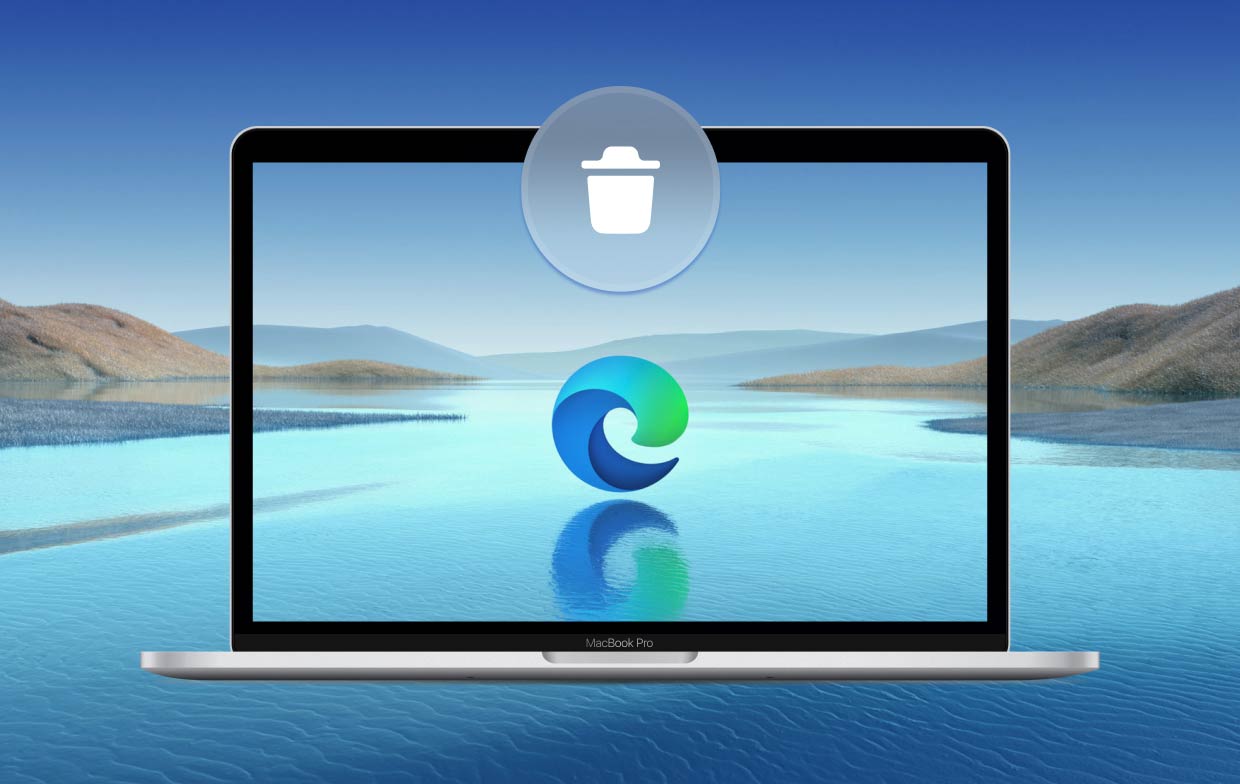
Część 2. Jak usunąć Microsoft Edge z komputera Mac?
Zdecydowałeś się wybrać inną przeglądarkę internetową, a może chcesz wrócić do czegoś podobnego do poprzedniej edycji Microsoft Edge, ponieważ dokładne usunięcie pomaga również w rozwiązywaniu głównych problemów z wyszukiwarką.
Teraz, gdy już zdecydowałeś się całkowicie odinstalować, przyjrzyjmy się, jak ręcznie odinstalować Edge na komputerze Mac:
- Otworzyć "Zastosowanie” na komputerze Mac.
- Zauważysz symbol Microsoft Edge, kliknij go prawym przyciskiem myszy i wybierz „Przenieś do kosza / Przenieś do kosza".
- Pojawi się okno potwierdzające, że chcesz go odinstalować. Sprawdź odinstalowanie.
- Po tym musisz teraz stawić czoła usunięciu każdego pozostały i pozostały plik pozostawiony przez Microsoft Edge. Ponieważ jeśli nie usunąłeś w pełni resztek, może to odbić się na tobie za każdym razem, gdy zainstalujesz go ponownie w przyszłości.
- Teraz musisz uruchom ponownie komputer Mac Komputer.
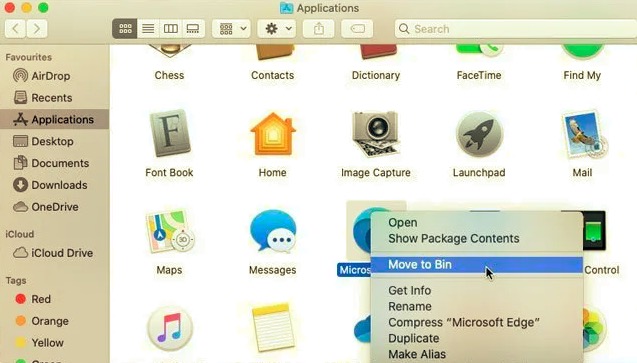
Usuń ręcznie powiązane pliki Microsoft Edge na komputerze Mac
Ręczne odinstalowanie programów w systemie macOS wymaga usunięcia powiązanych komponentów aplikacji, po prostu postępuj zgodnie z poniższymi instrukcjami, jak całkowicie odinstalować Edge na komputerze Mac:
- W Finderze przytrzymaj klawisz Option podczas klikania menu Idź. Folder Library pojawi się poniżej katalogu domowego bieżącego użytkownika. I możesz kliknąć
Command + Shift + .aby otworzyć ukryty folder ~/Library - Usuń pozostałości Microsoft Edge pokazane poniżej i przenieś je do Kosza Mac
- Opróżnij kosz na śmieci na komputerze Mac
/Library/Application Support/Microsoft Edge/Library/Caches/Microsoft Edge/Library/Saved Application State/com.microsoft.edgemac.savedState/Library/WebKit/com.microsoft.edgemac/Library/Preferences/com.microsoft.edgemac.plist
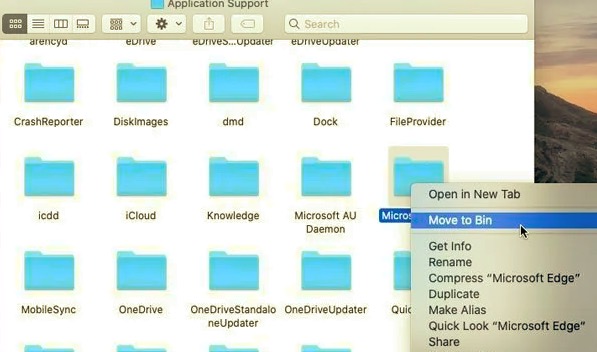
Część 3. Jak całkowicie usunąć Microsoft Edge z komputera Mac?
Szukasz opcji usuwania dowolnego programu z komputera Mac? Możesz potrzebować pomocy konkretnego, jak również wydajny dezinstalator Maca zaoszczędziłoby to czas spędzony na szukaniu pozostałości po programach.
Po prostu biegnij PowerMyMac a także wybierz opcję „aplikacji Uninstaller". Skanowanie zlokalizuje wszystkie lub większość aplikacji zainstalowanych na komputerze Mac. Oszczędza to cenne miejsce na komputerze Mac, a także przyspiesza jego działanie.
Wykonaj poniższe kroki, aby automatycznie odinstalować Edge na komputerze Mac:
- Dodaj Deinstalator aplikacji a następnie kliknij SCAN aby rozpocząć wykrywanie wszystkich programów aktualnie zainstalowanych na komputerze Mac.
- Po zeskanowaniu możesz zobaczyć aspekty: Wszystkie aplikacje, Nieużywane, Pozostałości i Wybrane. Możesz kliknąć „Wszystkie aplikacje” i „Resztki”, aby znaleźć Aplikacja Microsoft Edge i wszystkie powiązane pliki i pamięć podręczną.
- Kliknij CZYSZCZENIE opcja, a program Microsoft Edge i powiązane z nim pliki zostaną usunięte.
- Następnie otworzy się wyskakujące okienko „Wyczyszczone zakończone”, wskazujące, w jaki sposób kilka plików zostało wyczyszczonych, a także ile miejsca stało się dostępne na dysku twardym.

Podsumowanie
Ten artykuł dotyczy jak łatwo odinstalować Edge na Macu. Ilekroć powyższy przewodnik dotyczący usuwania Microsoft Edge z komputera Mac z jego resztkami rzeczywiście nie działa, to rzeczywiście musisz teraz skorzystać z PowerMyMac co pomaga użytkownikom w czyszczeniu resztek i pozostałych plików.
Jest to również świetna pomoc w całkowitym zakończeniu procesu dezinstalacji, a także usuwania niechcianych lub bezużytecznych aplikacji i dużych plików z systemu Mac.



